翻訳は機械翻訳により提供されています。提供された翻訳内容と英語版の間で齟齬、不一致または矛盾がある場合、英語版が優先します。
ソース認証を設定する
OPC UA サーバーが接続に認証情報を必要とする場合は、 の各ソースのシークレットでユーザー名とパスワードを定義できます AWS Secrets Manager。次に、Greengrass グループと IoT SiteWise コネクタにシークレットを追加して、 SiteWise エッジゲートウェイでシークレットを使用できるようにします。詳細については、「 AWS IoT Greengrass Version 1 デベロッパーガイド」のAWS IoT Greengrass 「コアにシークレットをデプロイする」を参照してください。
SiteWise Edge ゲートウェイでシークレットが使用可能になったら、ソースを設定するときにシークレットを選択できます。次に、 SiteWise Edge ゲートウェイは、ソースに接続するときにシークレットの認証情報を使用します。詳細については、「OPC UA データソース」を参照してください。
ソース認証シークレットの作成
このステップでは、Secrets Manager でソースの認証シークレットを作成します。シークレットで、ソースの認証詳細を含む username と password キーと値のペアを定義します。
ソース認証シークレットを作成するには
-
[Secrets Manager console]
(Secrets Managerのコンソール) に移動します。 -
[新しいシークレットを保存] を選択します。
-
[Select secret type] (シークレットの種類を選択) で、[Other type of secrets] (他の種類のシークレット) を選択します。
-
OPC UA サーバーの認証値の
usernameと のpasswordキーと値のペアを入力し、次へ を選択します。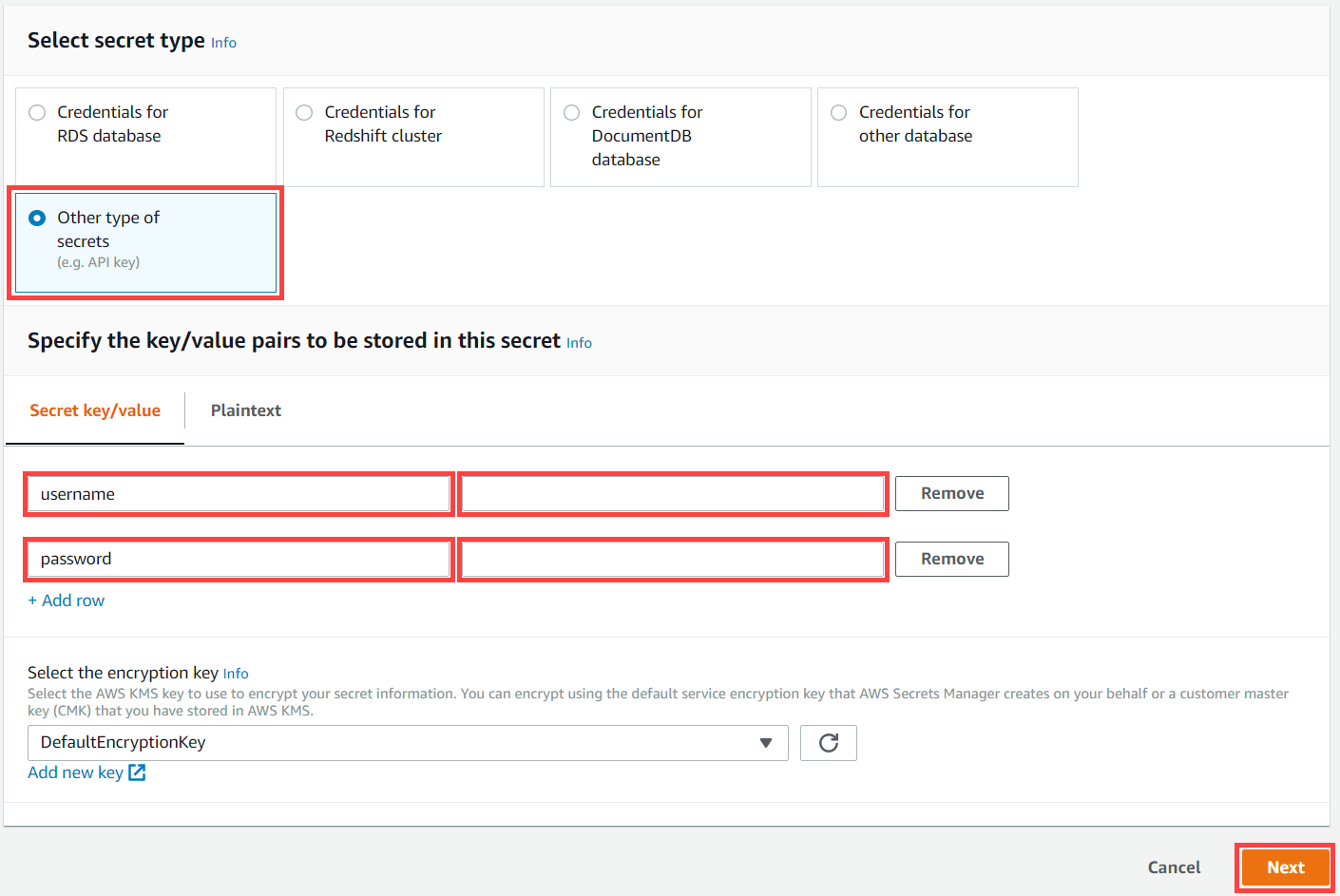
-
greengrass-factory1-authなど、greengrass-から始まる[Secret name] (シークレット名) を入力してください。重要
シークレットにアクセスするには、デフォルトの AWS IoT Greengrass サービスロールの
greengrass-プレフィックスを使用する必要があります。このプレフィックスなしでシークレットに名前を付ける場合は、シークレットにアクセスするための AWS IoT Greengrass カスタムアクセス許可を付与する必要があります。詳細については、「 AWS IoT Greengrass Version 1 デベロッパーガイド」の「シークレット値 AWS IoT Greengrass の取得を許可する」を参照してください。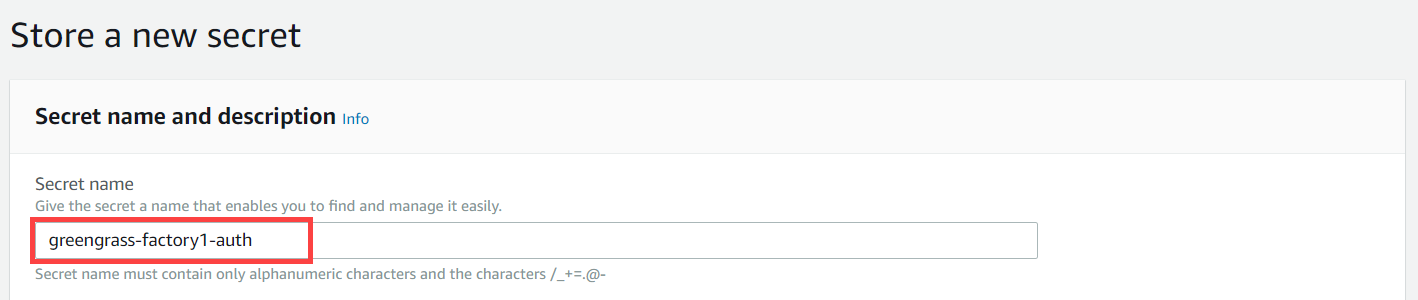
-
説明を入力し、[Next (次へ) ] を選択します。
-
(オプション) [Configure automatic rotation (自動ローテーションの設定) ] ページでシークレットの自動ローテーションを設定します。自動ローテーションを設定する場合、シークレットがローテーションされるたびに Greengrass グループを再デプロイする必要があります。
-
[Configure automatic rotation (自動回転の設定) ] ページで、[Next (次へ) ] を選択します。
-
新しいシークレットを確認し、[Store (保存) ] を選択します。
Greengrass グループにシークレットを追加する
この手順では、ソース認証シークレットを AWS IoT Greengrass グループに追加して、IoT SiteWise コネクタで使用できるようにします。
Greengrass のグループにシークレットを追加するには。
-
AWS IoT Greengrass コンソール
に移動します。 -
ナビゲーションペインの、Greengrass で、[Groups] (グループ) を選択し、グループを選択します。
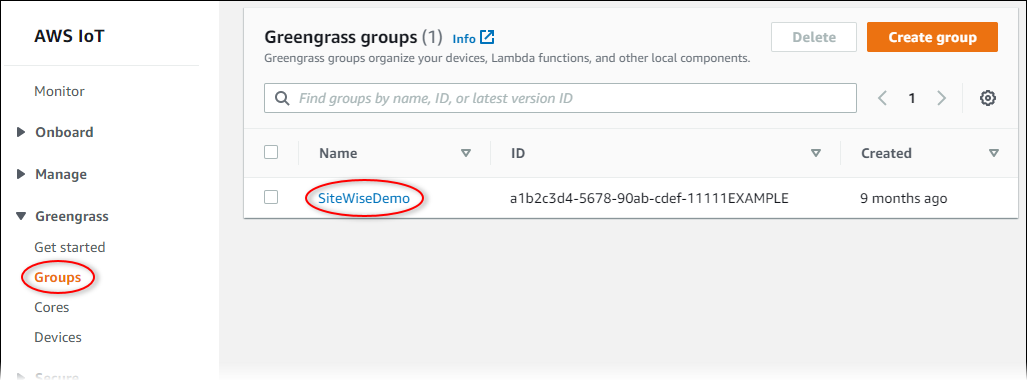
-
ナビゲーションページで、[[Resources] (リソース) を選択します。
-
[リソース] ページで [シークレット] タブを選択してから、[Add a secret resource (シークレットリソースの追加) ] を選択します。
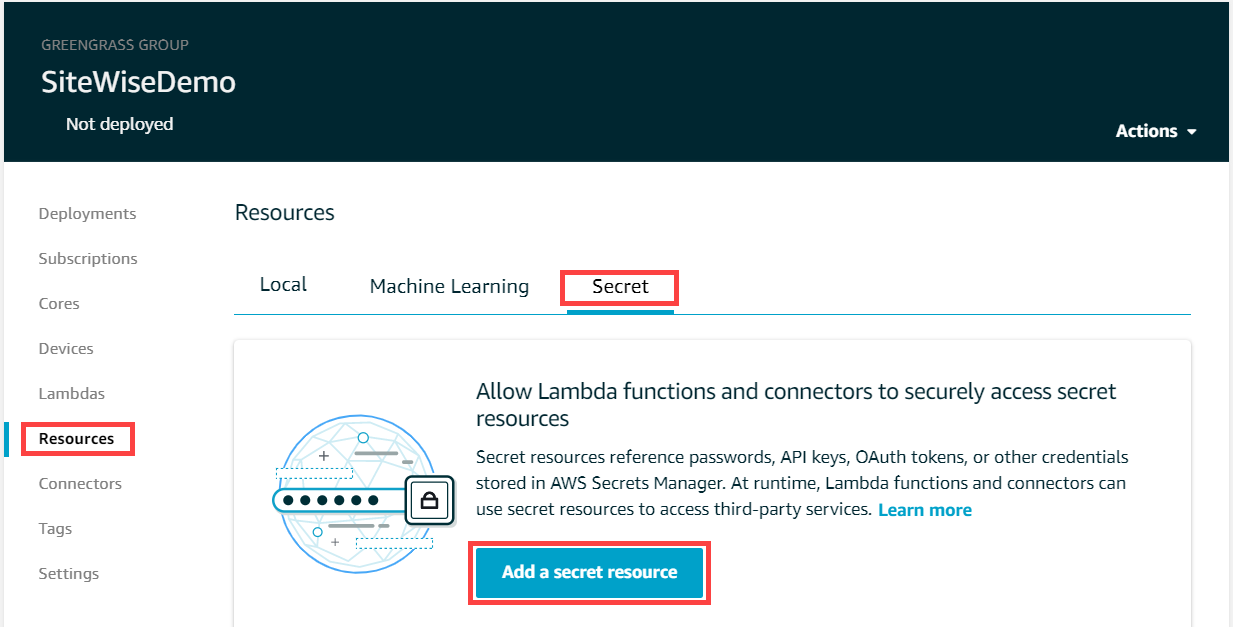
-
[Select (シークレット) ] を選択し、リストからシークレットを選択します。
-
[Next (次へ) ] を選択します。
-
[Secret resource name (シークレットリソース名) ] にシークレットリソースの名前を入力し、[Save (保存) ] を選択します。
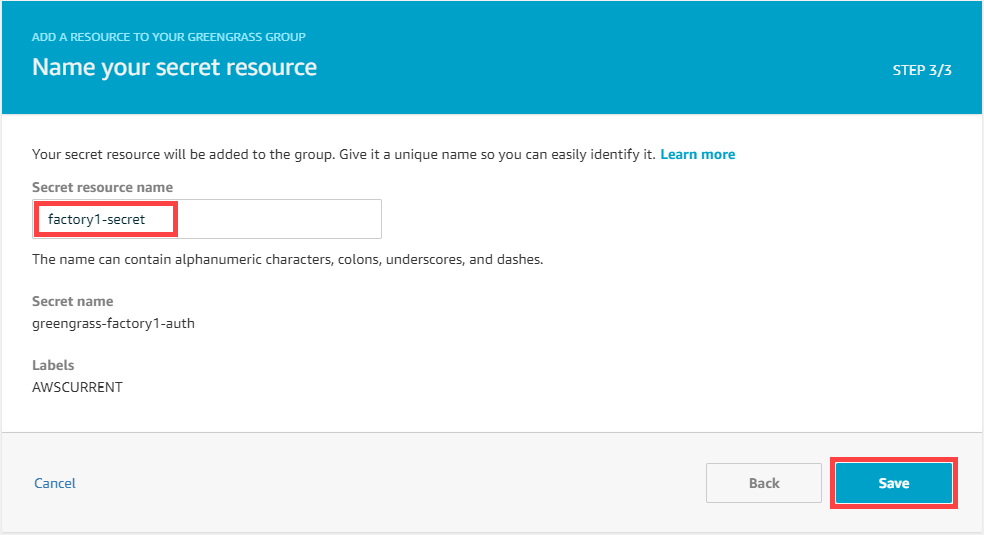
IoT SiteWise コネクタにシークレットを追加する
この手順では、ソース認証シークレットを IoT SiteWise コネクタに追加して、 AWS IoT SiteWise と SiteWise Edge ゲートウェイで使用できるようにします。
IoT SiteWise コネクタにシークレットを追加するには
-
AWS IoT Greengrass コンソール
に移動します。 -
ナビゲーションペインの、Greengrass で、[Groups] (グループ) を選択し、グループを選択します。
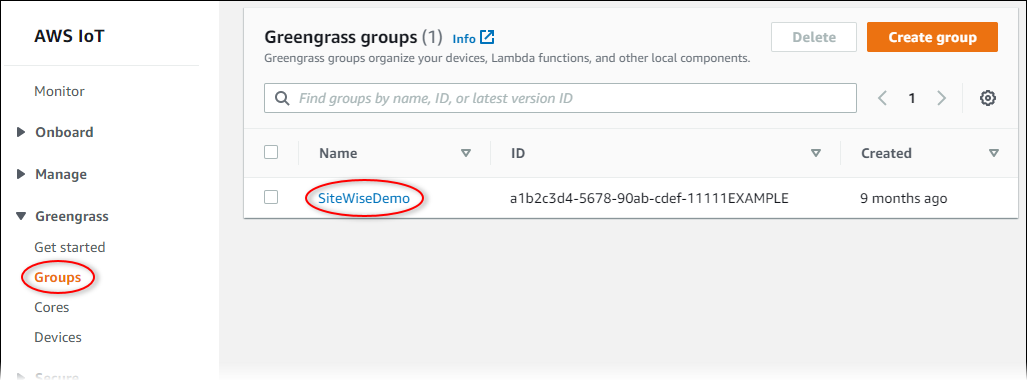
-
ナビゲーションページで、[Connectors]] (コネクタ) を選択します。
-
IoT SiteWise コネクタの省略記号アイコンを選択してオプションメニューを開き、編集 を選択します。
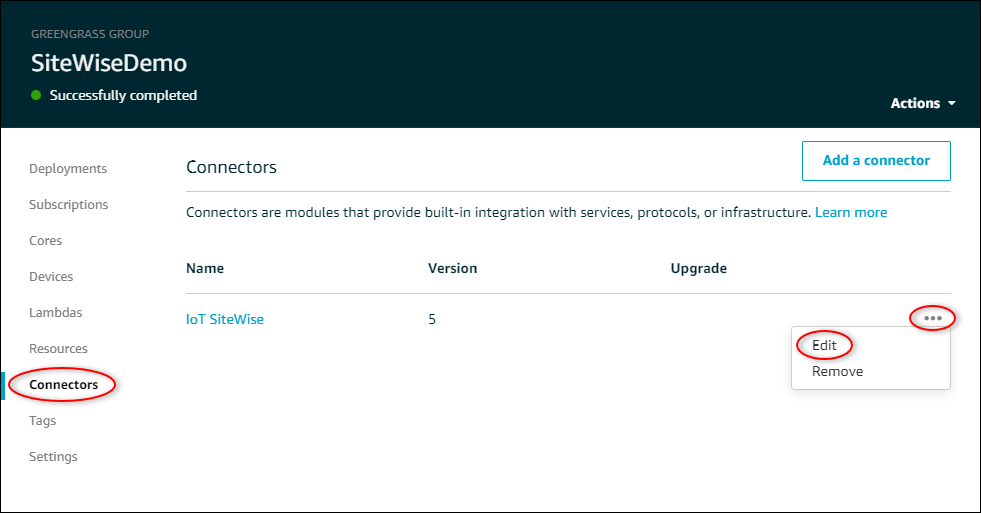
-
OPC UA のユーザー名/パスワードシークレットARNsの のリストで、 を選択を選択し、この SiteWise Edge ゲートウェイに追加する各シークレットを選択します。シークレットを作成する必要がある場合、「ソース認証シークレットの作成」を参照してください。
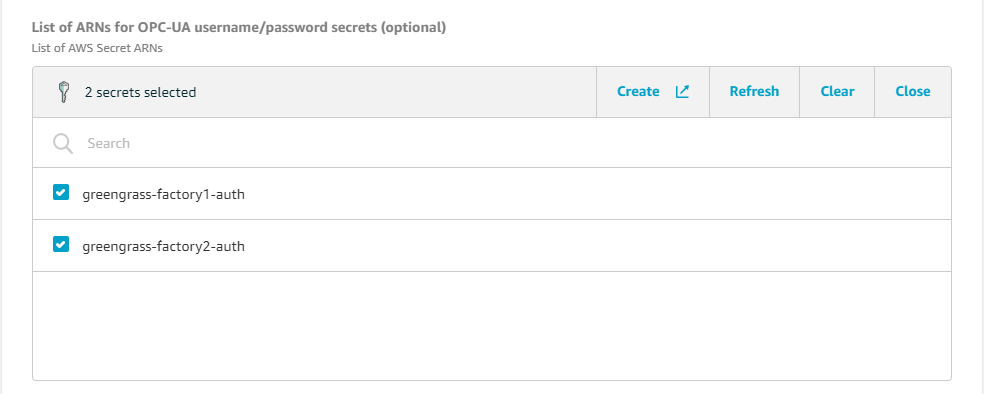
シークレットが表示されない場合は、[更新] を選択します。それでもシークレットが表示されない場合は、[added the secret to your Greengrass group] (シークレットを Greengrass グループに追加したこと) を確認してください。
-
[Save] を選択します。
-
ページの右上隅の [Actions (アクション) ] メニューで、[Deploy (デプロイ) ] を選択します。
-
[Automatic detection (自動検出) ] を選択して、デプロイを開始します。
デプロイが失敗した場合は、再度[デプロイ] を選択します。デプロイが失敗し続ける場合は、「AWS IoT Greengrass デプロイのトラブルシューティング」を参照してください。
グループがデプロイされたら、新しいシークレットを使用するソースを設定できます。詳細については、「OPC UA データソース」を参照してください。